Önceki makalemizde PowerShell’in ne olduğunu ve eski sürüm sunucu ve clientlar için nereden indirilip kurulacağını incelemiştik. Şimdi PowerShell üzerinde nasıl çalışacağımızı inceleyelim.
Bu işlem için PowerShell simgesine sağ tıklayıp Run as Administrator (Yönetici olarak çalıştır) seçeneğiyle PowerShell’i açalım.
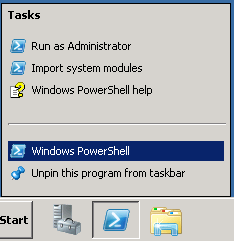
PowerShell ekranımız açıldı.
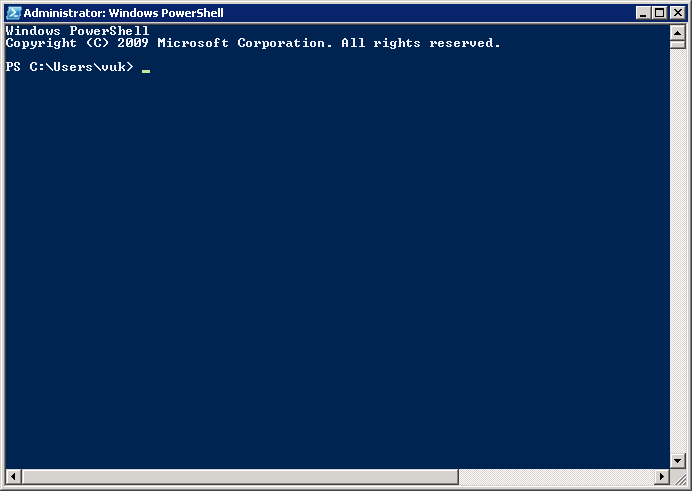
Ekranımız gördüğünüz gibi komut satırının mavisi gibi görünmektedir. Fakat içerik olarak çok daha kapsamlıdır.
Şimdi PowerShell ile bir örnek uygulama gerçekleştirelim. Uygulamamızda PowerShell’de yer alan tüm komutları listeleyelim.
Tüm komutları listeleme
Tüm komutları listelemek için aşağıdaki get-command kodunu yazıyoruz.
|
Get-command
|
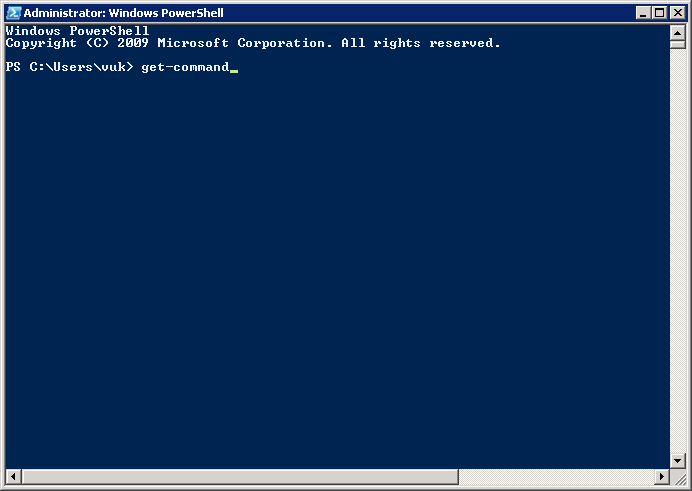
Windows komut satırı gibi, ENTER’a basıp kodu çalıştırıyoruz.
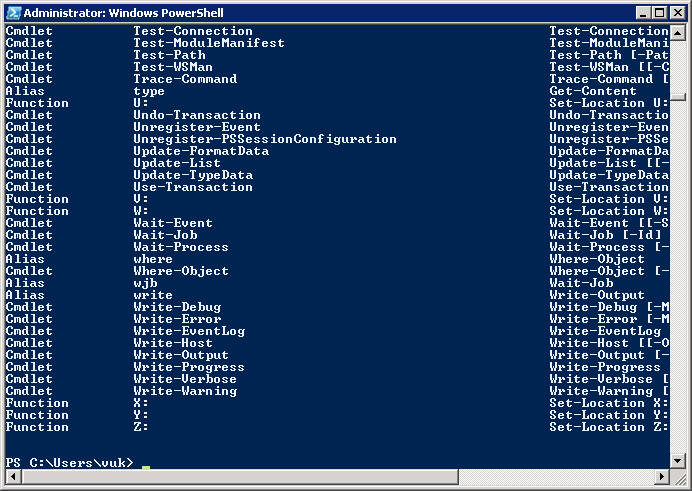
Ekranda tüm komutlar, açıklamalarıyla listelendi.
Şimdi farklı bir örnek yapalım. Bu örneğimizde ise PowerShell ile yardım servisi komtularını listeleyelim.
Yardım servisleri listeleme
Yardım servisi komutlarını listelemek için aşağıdaki kodu yazıyoruz.
|
Get-help service
|
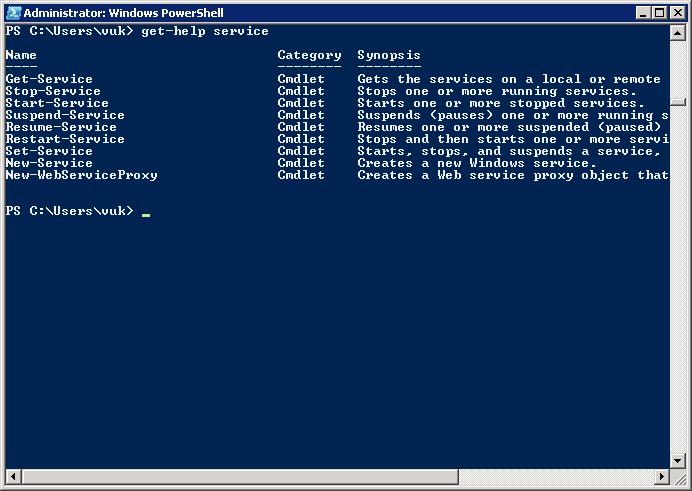
Komut çalıştırıldığında yukarıda gördüğünüz gibi yardım servisleri, açıklamalarıyla listelendi.
Yepyeni makalelerde görüşmek dileğiyle :)
Veysel Uğur KIZMAZ
Bilgisayar Mühendisi
veysel@ugurkizmaz.com